屌丝一键重装系统工具精简版2.2.3
小编寄语
屌丝一键重装系统工具精简版2.2.3是一款简单高效的系统重装软件,可以一键重装win7系统、一键重装系统win8以及快速完成xp系统重装,人人都能成为系统重装大师。屌丝一键重装系统工具精简版2.2.3在各方面都得到了优化,让重装更顺畅,小编在这里推荐给大家。
软件特色
傻瓜式的流水线操作
专为电脑菜鸟精心设计,无需任何技术即可完成整个系统重装操作,重装系统只需简单几步流水线操作流程即可。
智能化检测分析机制
自动智能化检测当前电脑信息,自动分析当前电脑是否适合使用小鱼重装,不强制安装,保证安装后系统的可用性。
系统版本选择多元化
内置WinXP、Win7(32/64位)供用户选择安装,大大提高了重装系统的可选择性和灵活性。
新技术p2p极速下载
采用全新p2p技术,内置迅雷内核组件,实现将下载速度提升到极致,100%确保以最快的速度完成整个系统的重装。
使用教程
1. 选择分区页面!
有磁盘图为黄色和"本机推荐"图标建议如果不是装一机多系统的话推荐直接点装到此分区按钮进入下一步!如果点自定义分区按钮的话,可以把系统装到其他分区!

2. 选择要装的系统页面!
要安装那个系统就直接选择对应的行的“安装系统到此分区”按钮就可以了,如果您是新手不知道要装神马系统,您可以看左下角“当前操作系统:”选择这里提示信息一样的系统就可以了

3. 连接“云”下载页面!
显示连接“云”下载系统,显示下载速度,剩余时间一些下载信息等!

4. 如果下载速度过慢,可以用以下几种方法处理下,增加总下载速度,减少下载所用的时间
1.增大同时下载文件个数达到增大总下载速度,注意:如果每个任务下载速度都很慢的话才用此方法处理下。

2.切换下载服务器,当某个任务没速度,或下载速度很慢可以切换到另个服务器去下载。一般都能够解决掉,如果发现每个使用电信服务器下载速度都很慢,可以全部切换到全部任务都使用网通服务器下,反之全部任务切换到电信服务器下载

5. 下载完成后,合并文件的一些界面!
开始把下载完成的文件,合并成安装系统是所用的镜像文件

6. 软件终于全部处理完成了,现在猛的点下是马上重启电脑安装全新系统!
更新日志
1、更改了软件界面,更加整洁时尚;
2、简化了软件的操作流程,实用更简单快捷;
3、增加了环境检测的故障报错以及解决方案;
4、支持win10系统的下载安装。
最近有用户在使用屌丝一键重装系统后chm文件打不开了,这该怎么办呢?下面小编就来跟大家介绍一下屌丝重装系统后chm文件打不开的解决办法。
1、 首先鼠标右键点击CHM格式文件,选择属性项目。
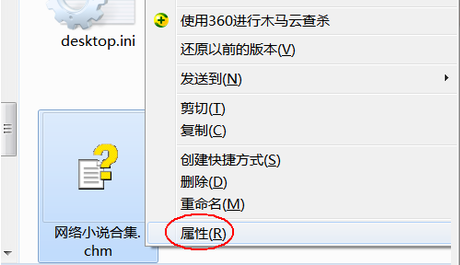
2、 然后可以看到在常规选项卡最下方是有个“安全”,此时大家点击后面的解除锁定按钮。如果你的系统中没有就略过。
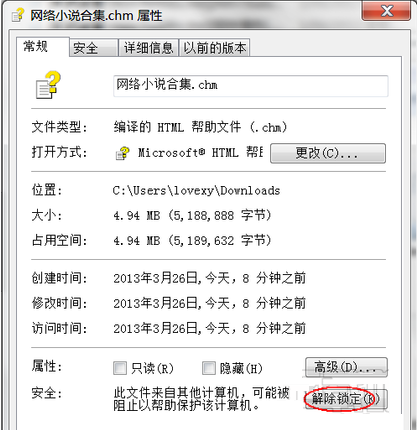
3、 对于没有解除锁定按钮,可以将以下内容复制到记事本里面,接着点击文件,然后另存为。
REGEDIT4 [HKEY_LOCAL_MACHINESOFTWAREMicrosoftHTMLHelp][HKEY_LOCAL_MACHINESOFTWAREMicrosoftHTMLHelp1.xHHRestrictions] “MaxAllowedZone”=dword:00000003 “UrlAllowList”=“” [HKEY_LOCAL_MACHINESOFTWAREMicrosoftHTMLHelp1.xItssRestrictions] “MaxAllowedZone”=dword:00000003 “UrlAllowList”=“”
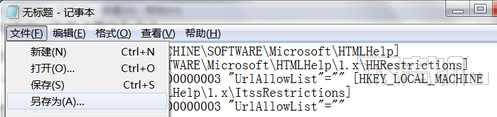
4、 此时另存为的是.reg格式,接着再双击导入。
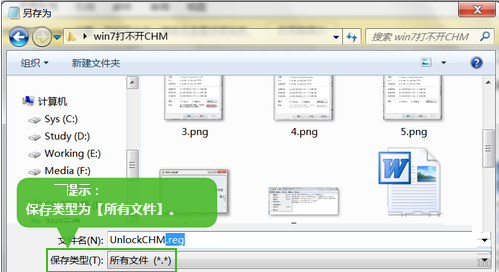
可以看出,CHM文件打不开很大程度上是因为被锁定了,大家只需要解除锁定就可以了,并不需要重装系统。
以上就是关于屌丝重装系统后chm文件打不开的解决方法了,赶紧去试试吧。
今天有用户反映说他在使用屌丝重装Win7安装声卡驱动的时候出现了问题,系统总是提示错误error code0x00000005,这是什么回事呢?下面小编就给大家介绍一下屌丝重装Win7安装声卡驱动时报错的解决方法。

1. 首先重启电脑,然后在开机时按下键盘上的F8进入到安全模式之中,之后双击打开桌面上的计算机图标,依次进入到路径C:windowssystem32drivers,接着找到其中的Hdaudbus.sys, Hdaudio.sys两个文件,将这两个文件都删除掉。这里需要注意如有其他had开头的文件,也需要一并删除。
2. 完成上面的操作后再次回到桌面位置,然后右键点击计算机图标,选择管理进入到计算机管理界面之后,展开左侧菜单中的设备管理器,然后在右侧窗口中找到“Microsoft UAA Bus Driver for High Definition Audio”选项,先双击该项,选择停用,然后再并键点击该项,选择卸载删除。
3.完成之后再次重启计算机,开机之后会提示发现新硬件,根据给出的提示将硬件安装上就可以正常使用声卡了。
以上就是关于屌丝重装Win7安装声卡驱动时报错的解决方法了,用户也可以使用云骑士试试。
相关推荐
用户评价
满意,支持下,非常好用屌丝一键重装系统工具精简版2.2.3。永久支持。支持。支持。
在公司用的电脑经常卡机,就是用这个屌丝一键重装系统工具精简版2.2.3重装的,比以前的好多了,操作也简单。
网友问答
屌丝一键重装系统好不好用?
屌丝一键重装系统还支持多系统的安装,并集成大量驱动,并自动更新所有系统“高危”补丁(待测试),故重装后的系统几乎无需再多做打理。如果您有适合自己的重装之道,对这类软件不屑一顾,倒是可以给自己家中的长辈,或者是调皮的学妹用用
屌丝一键重装系统好用吗?
不需要任何技术基础,傻瓜式一键重装,全自动完成,完全不需要光驱和光盘,电脑应急,最给力的帮手!
- 小白一键重装系统
- 黑云一键重装系统
- 极速一键重装系统
- 好用一键重装系统
- 小鱼一键重装系统
- 屌丝一键重装系统
- 得得一键重装系统
- 白云一键重装系统
- 小马一键重装系统
- 大番茄一键重装系统
- 老毛桃一键重装系统
- 魔法猪一键重装系统
- 雨林木风一键重装系统
- 系统之家一键重装系统
- 系统基地一键重装系统
- 云骑士一键重装系统
- 完美一键重装系统
- 桔子一键重装系统
- 360一键重装系统
- 大白菜一键重装系统
- 萝卜菜一键重装系统
- 蜻蜓一键重装系统
- 闪电一键重装系统
- 深度一键重装系统
- 紫光一键重装系统
- 老友一键重装系统
- 冰封一键重装系统
- 飞飞一键重装系统
- 金山一键重装系统
- 无忧一键重装系统
- 易捷一键重装系统
- 小猪一键重装系统












